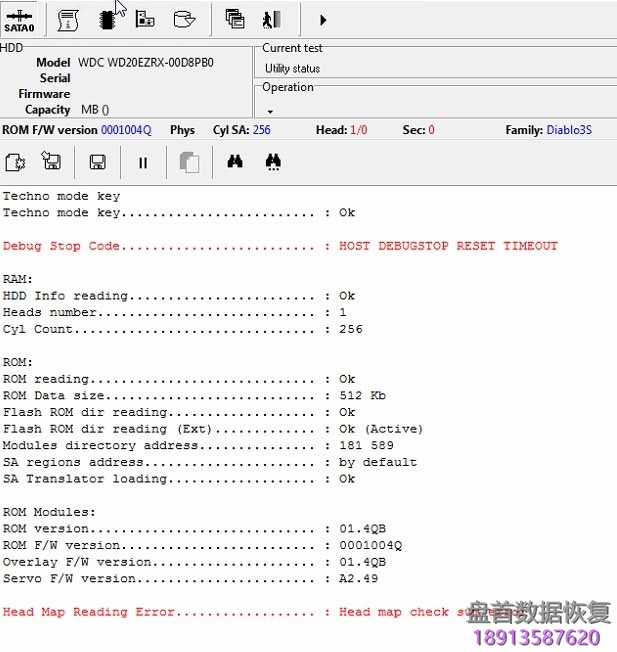PC3000 for HDD对WD新款硬盘的反应慢缓慢响应问题的解决方案
亲爱的朋友们!在这里,我们回顾了解决一些新的WD驱动器(如Diablo 3S)的反应慢的问题。
如果驱动器在磁头,磁盘和PCB上没有物理问题,则此方法有效。
我们从这里尝试了反应慢解决方案但它不起作用:驱动器仍然不以ID开头,或者以ID开头但没有用户区访问权限。
那么,如何解决这样的问题呢?
我们有Diablo 3S,它不以ID开头,并在主日志中显示错误:
错误可能不同,不完全是Head map Reading Error。
按照使用ROM-> SA区域编辑器 – >立即执行..按钮和阻止SA访问。
重新启动硬盘和实用程序
在内核模式下启动该实用程序,使用“使用RAM->将DIR上载到RAM”选项将DIR和加载程序加载到RAM中。
退出实用程序,在正常模式下启动实用程序。
建议在下一步之前检查系统磁头写入能力。 程序可以在这里找到:PC-3000用于HDD。 如何在WD驱动器上手动检查系统磁头。
驱动器以ID serial中的默认-XYZ-开头
通过COPY 0打开02模块:
在这里,我们看到很多“XXXXXX”和HDD ID的一部分硬盘型号:0D8P0000。
从此ID部分突出显示模块中的文本,直到模块结束:
在突出显示的文本上单击鼠标右键,然后选择“填充”菜单
用00填充选定的数据:
然后按OK。
重新计算02模块的控制总和:
并通过COPY 0保存02模块中的更改:
使用ROM-> SA区域编辑器返回区域,然后重新启动硬盘和实用程序。
硬盘以完整的SA和用户区访问开始: